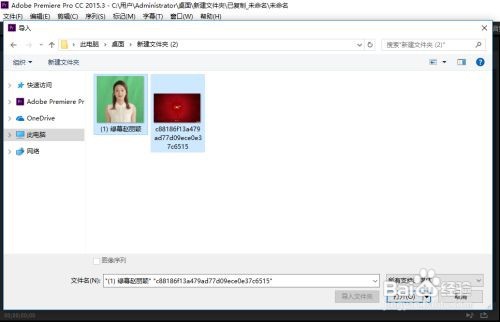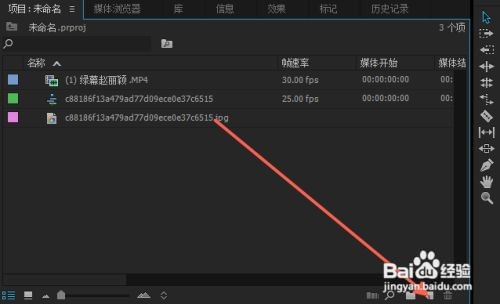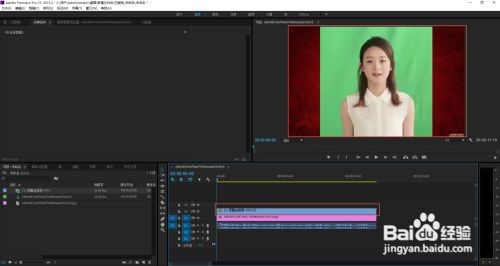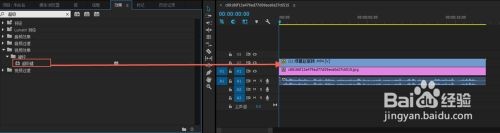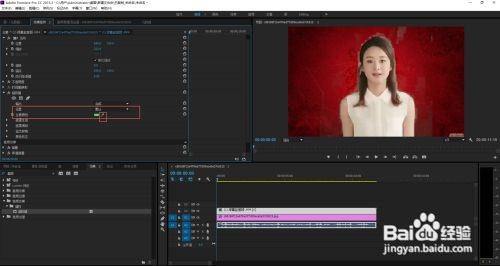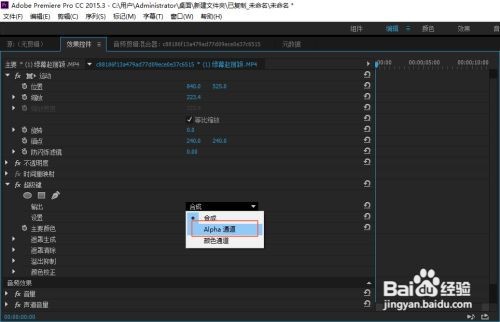1、新建素材序列文件并调整大小。打开工程文件,导入素材,将红色背景图片拖动到【新建项】上建立序列文件;将视频文件拖动到视频轨道2上,并调整视频的大小。
2、将超级键效果拖动到轨道2。在【效果】面板搜索【超级键】,并将超级键效果拖动到视频轨道2的素材上。
3、在【效果控件】面板找到【吸管】。单击视频轨道2的素材,在【效果控件】面板找到【超级召堡厥熠键】效果下的【主要颜色】,单击右侧的【吸管】工具,吸取绿幕的颜色。
4、切换【Alpha通道】,并选择【设置】的值为“强效”。绿幕的背景颜色消失,单击【效果控件】【超级键】中的输出选项,切换到【Alpha通道】",并选择【设置】的值为“强效”。
5、对【遮罩清除】等参数进行调整。对【超级键】的【遮罩清除】等参数进行调整,直到看不到灰色,pr绿幕已抠的干净。